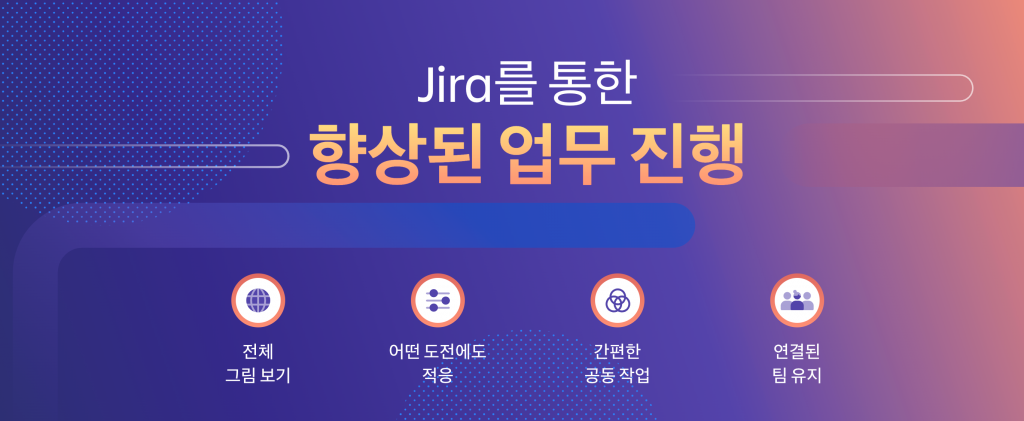
안녕하세요. 오픈소스컨설팅 Atlassian Jira/Confluence 커스텀 개발을 담당하고 있는 고유림입니다.
요즘 많은 분들이 Jira를 활용하여 팀의 프로젝트 관리 및 협업툴로 사용하고 계시는데요.
Jira는 매우 유용한 프로젝트 관리 도구이지만, 초기에 사용하다 보면 여러 어려운 부분들이 생겨 이용이 어렵다는 생각들을 하게됩니다.
그 중에서도 가장 헷갈리는 것은 아마 Jira의 용어와 용어 간의 관계일 것입니다. Jira는 특유의 용어와 용어 간의 관계가 있기 때문에, 이를 이해하는 것이 매우 중요합니다.
예를 들어, 이슈 타입, 이슈 상태, 프로젝트, 업무 흐름도, 필드 등에 대한 이해가 필요합니다. 이것들을 제대로 이해하지 않으면, Jira에서 작업을 하는 것이 어려울 수 있습니다.
Jira를 처음 시작하는 분들을 위해 생소한 용어 및 개념들을 이해하기 쉽게 설명드리겠습니다.
초기 사용에 어려움이 크신 분들에게 도움이 되었으면 좋겠습니다.
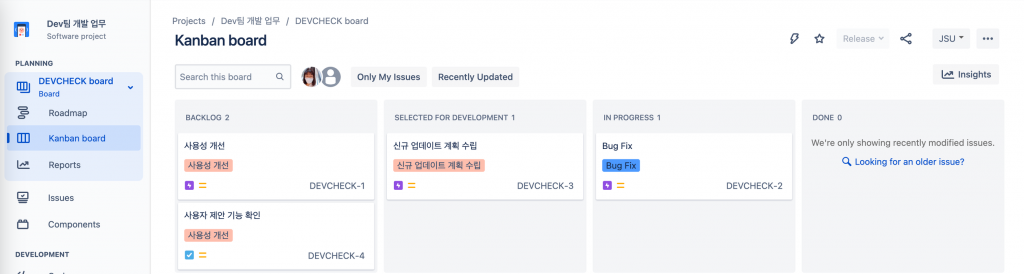
프로젝트와 이슈는 Jira에서 가장 중요하고 계속 사용되는 개념입니다.
“프로젝트“는 이슈들의 집합으로 신규 프로젝트가 한 프로젝트가 될 수 도 있으며 팀 단위로 프로젝트를 구성할 수 있습니다. 또한, 프로젝트에서는 프로젝트에 대한 설정, 이슈 우선순위, 버전 관리 등을 관리합니다.
예시와 같이 개발팀 프로젝트에서 개발팀이 수행할 업무 리스트를 확인 할 수 있습니다.
이때, 수행할 각 업무가 “이슈“입니다.
흔히 이슈라 하면 문제가 발생했다고 생각할 수 있으나 Jira 에서는 모든 각각의 업무를 이슈라고 말합니다.
이슈는 프로젝트 관리를 위해 등록되는 작업, 버그, 요구사항 등의 단위이며 고유한 ID, 상태, 우선순위, 담당자, 기간 등의 정보를 가지고 있습니다.
업무마다 성격이 다르듯 이슈에는 타입이 존재합니다.
이슈 타입의 경우 업무 성격에 따라 커스텀 생성이 가능합니다. (점검 업무, 기획 등)
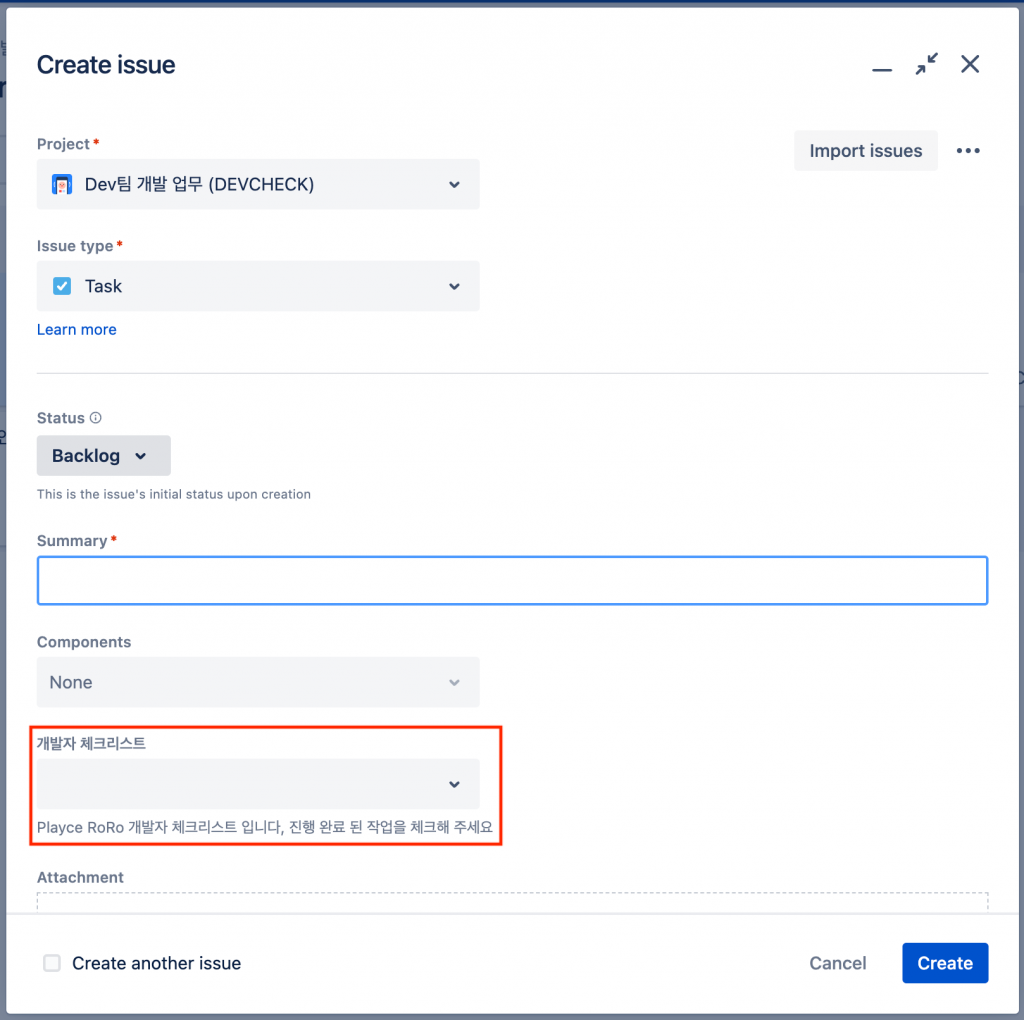
이슈를 생성, 편집하거나 확인할 때 사용자는 정보를 입력하거나 확인할 수 있습니다.
“화면“은 이슈의 생성 / 편집 / 정보를 보여주는 UI 요소이며 필드는 화면의 각 요소를 의미합니다.
위의 이미지는 이슈를 생성하는 화면 입니다.
Summary, Components 등 각 요소가 “필드“로 실질적인 데이터입니다.
이때, 업무 수행 시 참고사항 등 추가적으로 작성이 필요한 내용이 있을 수 있습니다.
그러한 경우 이미지의 개발자 체크리스트처럼 커스텀 필드를 추가하여 프로젝트 설정에 추가합니다.
필드가 화면에 추가되면 이슈에 해당 내용을 작성하고 확인할 수 있습니다.
이처럼 화면은 이슈의 정보를 구성하기 위한 것이면 필드에 필요한 정보들이 입력 가능하도록 설정하여 활용해주세요.
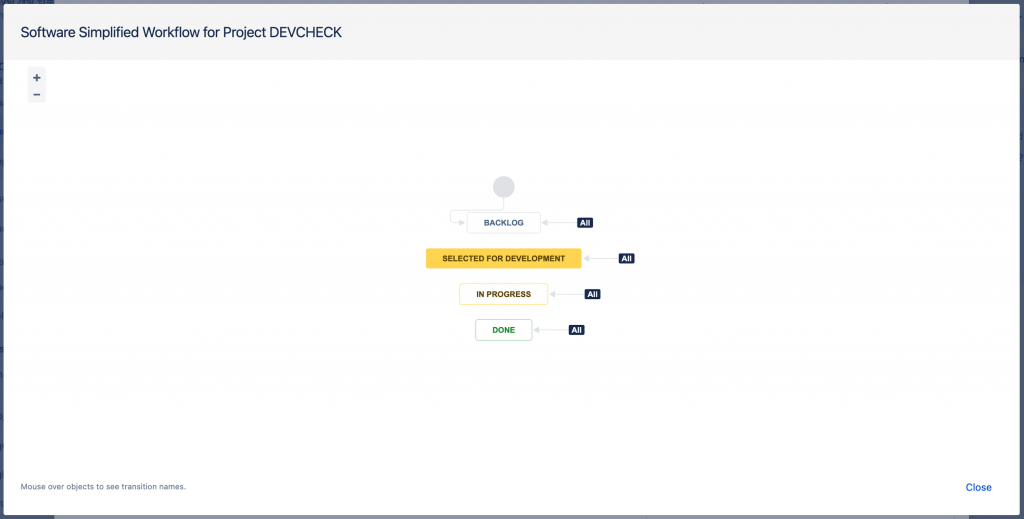
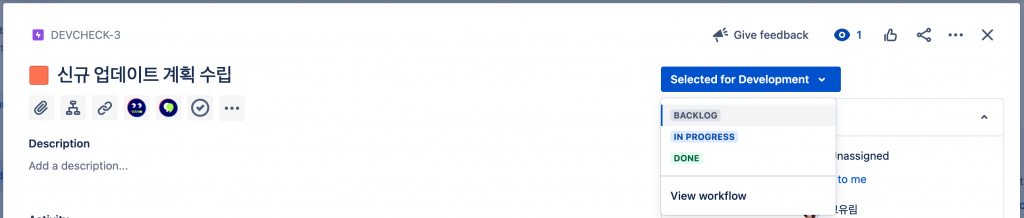
각 업무 별로 처리 과정이 있습니다.
기획 업무의 경우 기획 아이템 선정 > 기획 회의 > 검토 > 채택 / 반려 등의 절차를 예시로 들 수 있습니다.
동일하게, “업무흐름도“는 이슈가 수행 / 처리되는 흐름입니다.
업무 성격에 맞게 설정된 업무 흐름도에 따라 이슈가 처리되는 과정이 달라질 수 있습니다.
“상태“는 이슈의 현재 처리 상태를 의미합니다. 현재 이슈가 검토 상태인지 완료 상태인지 파악하여 업무를 처리합니다.이미지와 같이 이슈 상태를 알 수 있으며 다음 상태로 이슈 전환하거나 완전히 이슈를 종료시킬 수 있습니다.
업무 흐름도와 상태 또한 업무 성격에 따라 커스텀 설정이 가능합니다.
여기까지 이해가 되셨다면 Jira를 기본적으로 활용하는데 충분합니다.
아래는 알아두면 활용도 높은 두가지 기능을 소개해 드리겠습니다.
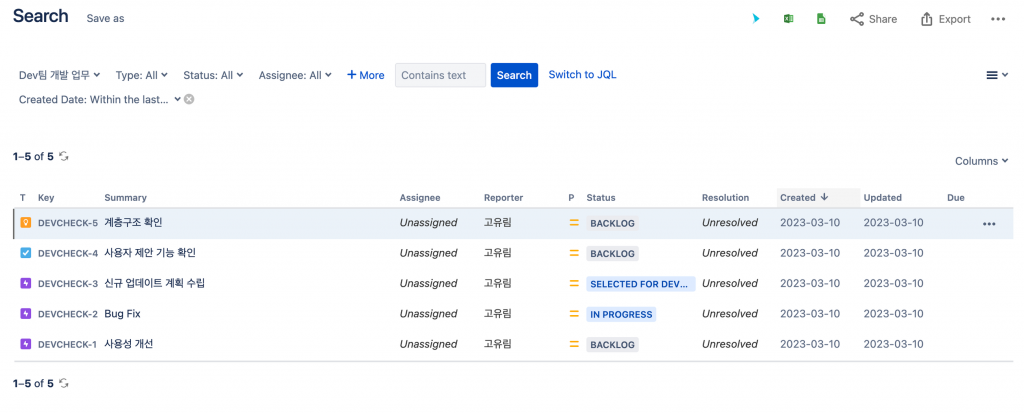
Jira에서 Filter는 이슈를 검색하고, 특정 조건에 맞는 이슈를 조회하기 위한 쿼리를 말합니다. Filter를 사용하면 사용자는 특정 프로젝트, 이슈 유형, 우선순위, 상태, 담당자 등 다양한 조건을 이용해 원하는 이슈를 검색할 수 있습니다.
Filter는 Jira의 고급 검색 기능을 사용하여 작성할 수 있습니다. 고급 검색 기능을 사용하면 여러 개의 조건을 결합하여 검색 조건을 지정할 수 있습니다. 이 검색 기능은 SQL과 유사한 구문을 사용하여 필터를 생성하며, 각 검색 조건을 쉼표, 공백 또는 AND, OR 등의 논리 연산자로 구분합니다.
Filter를 사용하면 이슈를 검색하는 데 필요한 시간을 크게 줄일 수 있으며, 원하는 정보를 더 빠르고 정확하게 얻을 수 있습니다. 또한 Filter는 대시보드를 만들 때도 사용되며, Export 하거나 Bulk Change(일괄 변경) 등이 가능합니다.따라서 Jira에서 Filter는 이슈 검색과 대시보드 구성에 필수적인 기능 중 하나입니다.
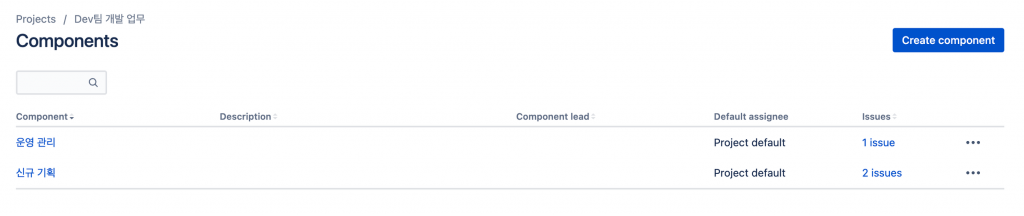
Component는 소프트웨어 개발 및 관리에서 사용되는 기능 또는 모듈을 나타내는 데 사용되는 용어입니다. 예를 들어, 웹 애플리케이션의 경우 사용자 인터페이스, 데이터베이스 및 보안과 같은 구성 요소가 있을 수 있습니다. 각 구성 요소는 독립적으로 개발 및 관리될 수 있으며, 각각을 Jira Component로 나타낼 수 있습니다.
Jira에서 Component를 사용하면 사용자는 구성 요소별로 이슈를 추적하고, 구성 요소에 대한 보고서를 생성하고, 구성 요소별로 이슈를 필터링하여 검색할 수 있습니다. Component는 프로젝트별로 관리되며, 각 프로젝트에서는 다른 Component 목록을 가질 수 있습니다.
간단하게, 구성요소는 프로젝트 내에서 이슈를 한번 더 세분화 할 수 있는 방법입니다.
이때, 구성요소를 활용하여 이슈 그룹화가 가능하며 구성요소로 이슈를 필터링하여 관리합니다.
자주 궁금해하시는 사항 3가지를 정리하였습니다.
Jira Cloud 와 Jira Datacenter는 기본적인 기능이 동일하나 UI가 다르며 서로 지원하는 기능이 다를 수 있습니다.
Cloud에서 지원하는 기능이 반드시 Data Center에서 지원되는 것은 아닙니다.
간혹, DataCenter의 사용자분께서 Cloud 관련 내용을 찾아보신 후 적용하려보니 지원되지 않아 사용하지 못하는 경우가 종종있습니다.
Jira 관련 내용을 찾아보실때는 내가 사용중인 Jira가 Cloud 인지 DataCenter 인지 확인하여 맞는 결과를 얻으시길 바랍니다.
권한은 크게 세가지로 보시면 됩니다. 일반 사용자 < 프로젝트 관리자 < 시스템 관리자
일반 사용자는 권한을 부여받은 프로젝트에 대해서만 수행이 가능한 기본 사용자입니다.
프로젝트 관리자는 일반 사용자와 동일하나 프로젝트 관리자로 지정된 프로젝트의 설정을 확인하고 해당 프로젝트의 설정을 일정 부분 수정이 가능합니다.
시스템 관리자는 전역 권한으로 모든 수행이 가능합니다.
권한의 경우 설정이 복잡하지만 그만큼 중요한 기능입니다. 기본 권한에 대한 이해를 바탕으로 세부적인 설정이 가능합니다.
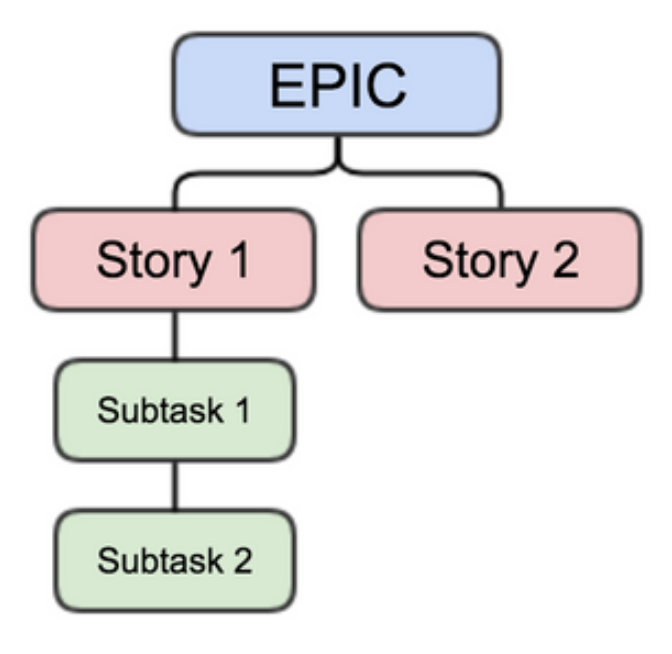
Jira의 기본 계층구조는 3단계입니다. Epic > Story > Sub-Task
Epic은 특수한 이슈타입으로 Epic 고정 이슈 타입이며 최상단 이슈로 업무 단위별로 구성이 가능합니다.
Story는 기본 이슈 타입입니다. Story 단계의 이슈 타입은 다양한 이슈 유형으로 커스텀 생성이 가능하며 Epic 하위에 속할 수 있습니다.
Sub-Task는 Story 하위 이슈로 Story에서 더 상세 업무가 발생하는 경우 생성하여 사용하는 것으로 Story 이슈 유형에 속합니다. Sub-Task 또한 커스텀 이슈 유형 생성이 가능합니다.
이슈 계층구조의 경우 해당 Jira의 지원 여부에 따라 추가 계층구조 설정이 가능합니다.
Jira를 처음 접하는 사용자분을 위해 필수적으로 알아두면 좋을 개념과 기능들을 정리하였습니다.
다음에는 Jira 심화 사용자를 위한 Tip 을 전달할 수 있도록 준비하여 돌아오도록하겠습니다.